How To Automatically Update Device Drivers In Windows 10
Drivers are an essential part of your computer as they tell your software how to work with a piece of hardware. Being an important part of your machine, you need to make sure your drivers are always up to date. There are apps for how to automatically update drivers if you don’t want to get your hands dirty.
Ove aplikacije saznaju koji stroj imate i koji su mu upravljački programi potrebni. Zatim dohvate potrebne upravljačke programe i instaliraju ih umjesto vas na vaš stroj. Također, prvo stvaraju sigurnosnu kopiju vaših postojećih upravljačkih programa u slučaju da stvari pođu po zlu i trebate vratiti svoje upravljačke programe.

DriverPack rješenje(DriverPack Solution)(DriverPack Solution) (besplatno)( (Free))
DriverPack Solution je mali uslužni program koji vam pomaže da pronađete i automatski instalirate potrebne upravljačke programe na vaše računalo. Ima ogromnu bazu podataka o drajverima iz cijelog svijeta i pokriva gotovo sve vrste računala.
Bez obzira na to koristite li Lenovo stolno ili Asus prijenosno računalo, pomoću aplikacije možete pronaći zastarjele upravljačke programe, izraditi sigurnosnu kopiju upravljačkih programa, a zatim preuzeti i instalirati najnovije upravljačke programe za različite dijelove hardvera.
Dolazi u dvije verzije:
Prvi zahtijeva od vas da imate internetsku(Internet) vezu jer preuzima upravljačke programe s interneta(Internet) po potrebi.
Druga verzija sa sobom donosi sve upravljačke programe koji su vam potrebni tako da ne morate imati internetsku(Internet) vezu dok instalirate upravljačke programe. Potonji je, naravno, velika datoteka jer se sastoji od mnogo datoteka upravljačkih programa.
Kako omogućiti opciju sigurnosne kopije upravljačkog programa(How To Enable The Driver Backup Option)
- Pokrenite aplikaciju i označite Start in Expert Mode za pristup glavnom sučelju.

- Pronađite opciju koja kaže Postavke(Settings) na lijevoj bočnoj traci i kliknite na nju.
- Pomaknite(Scroll) se prema dolje po zaslonu postavki i pronađite opciju koja kaže Stvori sigurnosnu kopiju upravljačkog programa (sigurnosnu kopiju)(Create driver backup (backup)) . Okrenite prekidač u položaj ON .

- Možda ćete također htjeti omogućiti opciju Kreiraj točke vraćanja(Create restore points ) kako bi se točka vraćanja stvorila kada ažurirate upravljačke programe.
Kako automatski ažurirati upravljačke programe(How To Automatically Update Drivers)
- Svaki put kada pokrenete aplikaciju, ona skenira vaše računalo u potrazi za zastarjelim upravljačkim programima i omogućuje vam da ih ažurirate.
- Na glavnom sučelju možete kliknuti gumb Instaliraj sve(Install all) da biste instalirali sve ažurirane upravljačke programe za vaš stroj.

SlimDrivers (besplatno)( (Free))
SlimDrivers je još jedna besplatna opcija koja će vam pomoći pronaći i ažurirati zastarjele upravljačke programe na vašem Windows računalu. Na glavnom sučelju pronaći ćete veliki gumb koji vam omogućuje pokretanje provjere ažuriranja upravljačkog programa. Također pomaže pronaći netočne upravljačke programe u slučaju da ste ih greškom ikada instalirali na svoje računalo.
Aplikacija vam omogućuje da napravite sigurnosnu kopiju upravljačkih programa prije nego što ih ažurirate kako biste se mogli vratiti ako stvari pođu po zlu. Možete odrediti gdje se sigurnosne kopije upravljačkog programa trebaju vratiti, a zatim ih možete vratiti ako i kada je potrebno.
Zanimljiva značajka aplikacije je što vam omogućuje stvaranje rasporeda skeniranja(create scan schedules) . Na taj način aplikacija automatski skenira vaše računalo u potrazi za zastarjelim upravljačkim programima u navedenom intervalu i omogućuje vam automatsko ažuriranje upravljačkih programa.
Kako omogućiti sigurnosnu kopiju upravljačkog programa(How To Enable a Driver Backup)
- Pokrenite aplikaciju i kliknite na Opcije(Options) na gornjoj traci izbornika.

- Odaberite karticu na kojoj piše Sigurnosna kopija(Backup) da biste vidjeli postavke sigurnosne kopije.
- Označite okvir Automatski odaberite sve stavke(Automatically select all items) . Odabrat će sve vaše upravljačke programe kada treba napraviti sigurnosnu kopiju.
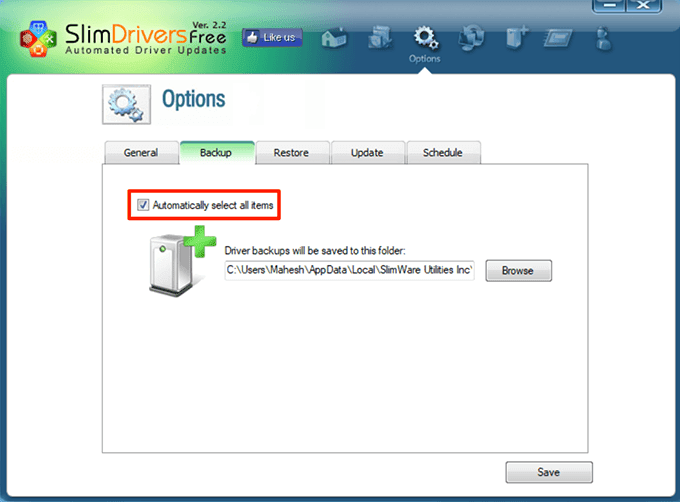
Kako zakazati provjere ažuriranja upravljačkog programa(How To Schedule Driver Update Checks)
- Kliknite na Opcije(Options) na traci glavnog izbornika.
- Odaberite karticu na kojoj piše Raspored(Schedule) .
- Omogućite opciju Automatski provjeri ažuriranja upravljačkih programa(Automatically check for driver updates) .

- Odredite kada želite da aplikacija traži nova ažuriranja upravljačkih programa.
- Kliknite na Spremi(Save) na dnu.
Kako ažurirati upravljačke programe(How To Update Drivers)
- Idite na glavno sučelje i kliknite na Start Scan .
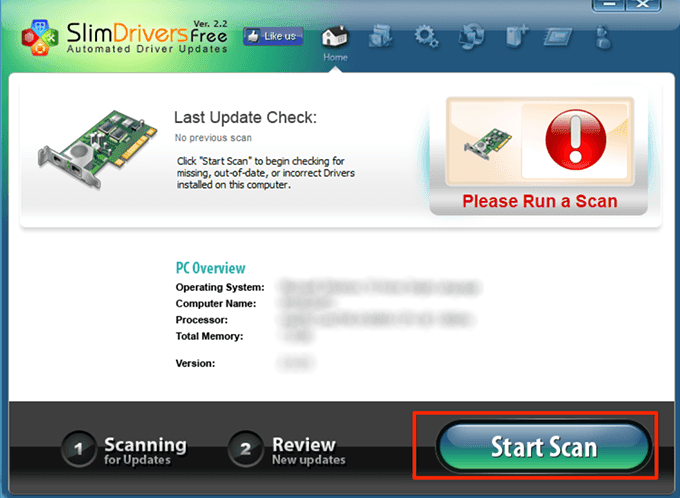
- Moći ćete pregledati i instalirati dostupna ažuriranja na svoje računalo.
Driver Booster (plaćeno)( (Paid))
Driver Booster je aplikacija puna značajki za pronalaženje ažuriranja upravljačkih programa i njihovo instaliranje(find driver updates and install them) na vaše računalo. Dolazi s desecima prilagodljivih opcija, kao što je povezivanje s poslužiteljima upravljačkih programa putem proxyja i postavljanje rasporeda skeniranja.
Ako tražite brz način za ažuriranje upravljačkih programa, sve što trebate učiniti je kliknuti na veliki gumb Skeniraj(Scan) na glavnom sučelju. Za vas će se ažurirati upravljački programi.
Neke od njegovih značajki možete prilagoditi na sljedeći način.
Kako omogućiti sigurnosnu kopiju drajvera(How To Enable Driver Backup)
- Otvorite aplikaciju, kliknite na tri vodoravne crte u gornjem lijevom kutu i odaberite Postavke(Settings) .
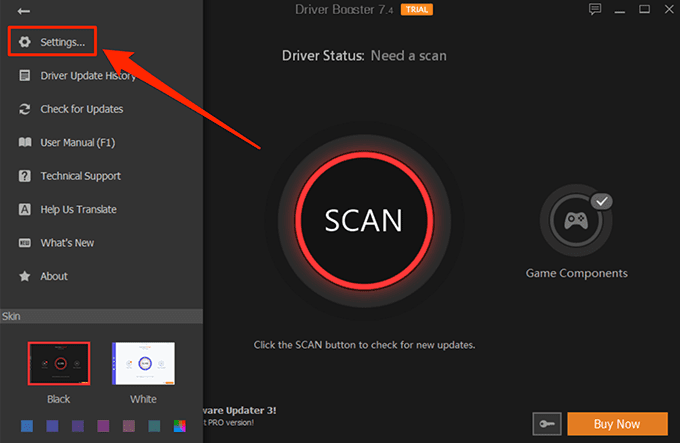
- Odaberite Drivers s lijeve bočne trake na sljedećem zaslonu.
- Na desnom bočnom oknu pronaći ćete opciju koja kaže Automatski izradi sigurnosnu kopiju upravljačkog programa prije nego što se instalira(Automatically back up a driver before it is installed) . Označite opciju kako biste osigurali da su vaši upravljački programi sigurnosno kopirani prije nego što se ažuriraju.

Kako zakazati skeniranje vozača(How To Schedule a Driver Scan)
- Otvorite izbornik Postavke(Settings) u aplikaciji.
- Odaberite Planer(Scheduler) na lijevoj bočnoj traci.
- Omogućite opciju koja kaže Skeniraj na fiksnoj frekvenciji(Scan at a fixed frequency) .
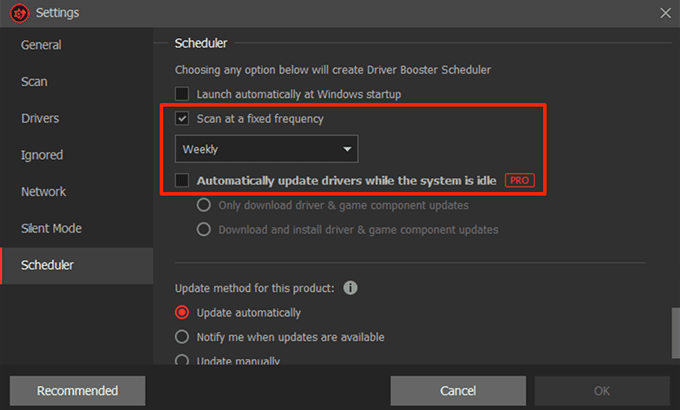
- Odaberite(Select) opciju s padajućeg izbornika koji se nalazi ispod opcije.
- Pro korisnici mogu koristiti opciju Automatsko ažuriranje upravljačkih programa dok je sustav neaktivan(Automatically update drivers while the system is idle) . Možete ga označiti kvačicom ako mu imate pristup.
- Konačno, kliknite na OK na dnu da biste spremili promjene.
DriverHub (besplatno)( (Free))
DriverHub je uredna i čista aplikacija koja vam pomaže pronaći najnovije službene upravljačke programe za svoje uređaje i instalirati ih na svoje računalo. Dolazi s uredno organiziranim sučeljem koje čini korištenje aplikacije lakšim i ugodnijim. Sve što trebate učiniti je kliknuti na gumb Pronađi sada(Find now) i počet će tražiti ažuriranja upravljačkog programa.
Čuva povijest svih vaših preuzetih upravljačkih programa tako da točno znate što je preuzeto na vaš stroj. Dolazi i sa značajkom sigurnosne kopije upravljačkih programa, tako da ne morate brinuti da noviji upravljački programi neće raditi na vašem računalu.
Dolazi s nekoliko prilagodljivih opcija kao što je mogućnost da odredite gdje ćete preuzeti datoteke i želite li koristiti program na drugom jeziku.
Kako ažurirati upravljačke programe(How To Update Drivers)
- Pokrenite aplikaciju na računalu.
- Kliknite na Find now na glavnom sučelju.

- Pričekajte da se instaliraju upravljački programi.
Kako vratiti upravljački program(How To Roll Back a Driver)
- Kliknite na Oporavak(Recovery) na lijevoj bočnoj traci.
- Odaberite upravljački program za vraćanje i kliknite na Vrati(Restore) .

Snail Driver (besplatno)( (Free))
Snail Driver je stvarno kompaktan i sićušan alat koji se nalazi u jednom od kutova vašeg zaslona i pomaže vam pronaći i instalirati nove upravljačke programe na svoje računalo. Možete ga automatski pokrenuti pri pokretanju računala(automatically launch at your PC’s boot-up) tako da počne tražiti ažuriranja upravljačkih programa kada uključite računalo.
Iako je to stvarno mali alat, dolazi sa svim bitnim značajkama koje su vam potrebne tijekom ažuriranja upravljačkih programa. Ima opciju izvješćivanja o greškama, značajku sigurnosne kopije drajvera i opciju stvaranja točke vraćanja sustava.
Omogućuje vam i izmjenu lokacije za preuzimanje upravljačkog programa u slučaju da ažuriranja upravljačkog programa želite preuzeti u mapu koja nije zadana.
Kako omogućiti sigurnosnu kopiju drajvera(How To Enable Driver Backup)
- Pokrenite aplikaciju Snail Driver na svom računalu.
- Kliknite(Click) na malu ikonu postavki u gornjem desnom kutu aplikacije.

- Označite Omogući značajku "Sigurnosno kopiranje upravljačkog programa ključa"(Enable ‘Back up Key Driver’s feature) i Omogući značajku "Stvori točku vraćanja sustava Windows" prije instaliranja(Enable ‘Create Windows system restore point’ feature before installing drivers) opcija upravljačkih programa.
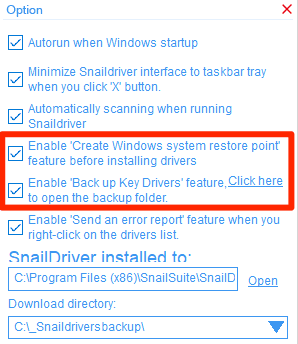
Kako ažurirati upravljačke programe(How To Update Drivers)
- Provjerite(Make) jeste li na glavnom sučelju aplikacije.
- Kliknite gumb Ažuriraj(Update) za početak traženja ažuriranja upravljačkih programa.

U sustavu Windows 10(Windows 10) možete automatski ažurirati upravljačke programe, a da ne znate koje uređaje imate pomoću gore navedenih aplikacija. U slučaju da se vaši uređaji počnu ponašati nenormalno nakon ažuriranja, uvijek možete vratiti upravljačke programe(you can always revert the drivers) pomoću istih aplikacija.
Kako ažurirati upravljačke programe na Windows računalu? Jeste li ikada koristili aplikaciju za automatsko ažuriranje upravljačkih programa? Javite nam u komentarima ispod.
Related posts
Zahtjevi za RAM za Windows 10 i Windows 7 – Koliko memorije trebate?
15 načina da oslobodite prostor na disku u sustavu Windows 10
Kako popraviti isprekidanu internetsku vezu u sustavu Windows 10
Ne možete izbrisati mrežni adapter u sustavu Windows 10?
Promijenite slovo pogona u sustavu Windows za vanjski USB uređaj
Radite s previše fontova u sustavu Windows?
Kako snimiti Windows Movie Maker WMV video na DVD
Izgubili ste ili zaboravili administratorsku lozinku u sustavu Windows?
Isključite indeksiranje u sustavu Windows za bolje performanse
Kako vratiti slučajno izbrisane datoteke u sustavu Windows
Audio uređaj visoke razlučivosti ima problem s upravljačkim programom u sustavu Windows 10
Pokrenite starije programe u načinu kompatibilnosti u sustavu Windows 11/10
Onemogućite poruku Ponovo pokreni odmah nakon poruke o automatskom ažuriranju sustava Windows
Zašto više ne biste trebali koristiti Windows XP
Kako spojiti projektor na Windows ili Mac računalo
Pristupite BIOS-u i promijenite redoslijed pokretanja za bilo koju verziju sustava Windows
Vanjski tvrdi disk se ne pojavljuje u sustavu Windows ili OS X?
Kako sigurnosno kopirati i vratiti upravljačke programe uređaja u sustavu Windows 10
Kako zamijeniti Notepad u Windowsima alternativama
Kako formatirati ćelije proračunske tablice za automatski izračunavanje iznosa
